شرح بالصور كيفية تغيير الامتداد إلى rar في الافلام للتشغيل بعد التحميل
صفحة 1 من اصل 1
 شرح بالصور كيفية تغيير الامتداد إلى rar في الافلام للتشغيل بعد التحميل
شرح بالصور كيفية تغيير الامتداد إلى rar في الافلام للتشغيل بعد التحميل
السلام عليكم و رحمة الله و بركاته ,,,
بعد طلب كثير من اعضاء ماي ايجي لرفع الافلام و الالعاب و الاغاني علي موقع أرشيف قمت بعمل هذا الشرح لكيفية تغير امتداد الملفات التي تقوم بتحميلها من علي ارشيف لكي تقوم بفك الضغط عنها.
و نحن نقوم بتغيير امتداد الملفات فقط لكي نضمن ان تبقي علي سيرفرات ارشيف اطول فترة ممكنة للتحميل.
بسم الله نبدأ
اولا بعد أن تقوم بتنزيل جميع الاجزاء للعبة او الفيلم الذي قمت بتحميله قم بالآتي:
1- افتح My Computer أو الـ Folder (المجلد) الذي قمت بتحميله و من قائمة Tools أختار Folder Options
* قائمة Tools موجودة في أعلي اليسار. كما في الصورة
2- سيظهر لك مربع آخر قم بالضغط علي View ثم من الاختيارات في الأسفل قم بازالة التحديد من علي Hide extensions for known file types
* كما في الصورة
3- اضغط Apply ثم OK
4- ادخل الفولدر الذي قمت فيه بتحمل اجزاء اللعبة او الفيلم.
5- ستجد امتداد الملف الذي قمت بتحميله في آخر اسم الملف مثل avi كما في هذا المثال
6- قم بتغييره الي rar حتي يصبح اسم الملف File.rar <----- مثال
7- قم بعمل الخطوة السابقة علي جميع الاجزاء التي قمت بتحميلها حتي جميعها تحمل الامتداد .rar
كلآتي:
8- خلاص كدا مبروك عليك استخدم الآن برنامج الـ Win Rar لفك الضغط عن الملفات ( قم بفك الضغط عن ملف واحد من الاجزاء و سيقوم البرنامج بفك الضغط عن كل الاجزاء اوتوماتيك ).
9- استمتع بالملف الذي قمت بتحميله .
اتمني أن اكون قد وفقت في هذا الشرح و آسف علي الاطالة ...
اي مشكلة أو استفسار حول تغيير الامتداد او فك الضغط قم بوضع رد في هذا الموضوع. [img]
[img]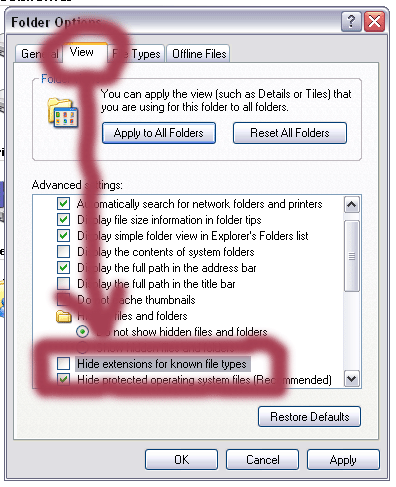 [/img]
[/img]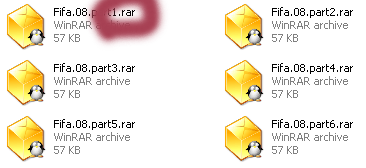
بعد طلب كثير من اعضاء ماي ايجي لرفع الافلام و الالعاب و الاغاني علي موقع أرشيف قمت بعمل هذا الشرح لكيفية تغير امتداد الملفات التي تقوم بتحميلها من علي ارشيف لكي تقوم بفك الضغط عنها.
و نحن نقوم بتغيير امتداد الملفات فقط لكي نضمن ان تبقي علي سيرفرات ارشيف اطول فترة ممكنة للتحميل.
بسم الله نبدأ
اولا بعد أن تقوم بتنزيل جميع الاجزاء للعبة او الفيلم الذي قمت بتحميله قم بالآتي:
1- افتح My Computer أو الـ Folder (المجلد) الذي قمت بتحميله و من قائمة Tools أختار Folder Options
* قائمة Tools موجودة في أعلي اليسار. كما في الصورة
2- سيظهر لك مربع آخر قم بالضغط علي View ثم من الاختيارات في الأسفل قم بازالة التحديد من علي Hide extensions for known file types
* كما في الصورة
3- اضغط Apply ثم OK
4- ادخل الفولدر الذي قمت فيه بتحمل اجزاء اللعبة او الفيلم.
5- ستجد امتداد الملف الذي قمت بتحميله في آخر اسم الملف مثل avi كما في هذا المثال
6- قم بتغييره الي rar حتي يصبح اسم الملف File.rar <----- مثال
7- قم بعمل الخطوة السابقة علي جميع الاجزاء التي قمت بتحميلها حتي جميعها تحمل الامتداد .rar
كلآتي:
8- خلاص كدا مبروك عليك استخدم الآن برنامج الـ Win Rar لفك الضغط عن الملفات ( قم بفك الضغط عن ملف واحد من الاجزاء و سيقوم البرنامج بفك الضغط عن كل الاجزاء اوتوماتيك ).
9- استمتع بالملف الذي قمت بتحميله .
اتمني أن اكون قد وفقت في هذا الشرح و آسف علي الاطالة ...
اي مشكلة أو استفسار حول تغيير الامتداد او فك الضغط قم بوضع رد في هذا الموضوع.
 [img]
[img]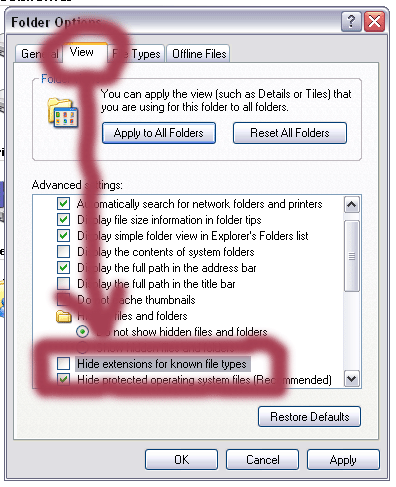 [/img]
[/img]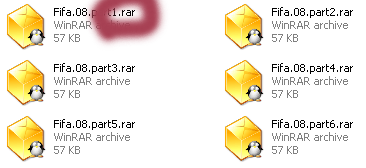
صفحة 1 من اصل 1
صلاحيات هذا المنتدى:
لاتستطيع الرد على المواضيع في هذا المنتدى